Když odstraníte položky z knihovny dokumentů nebo seznamu v Microsoft Teams neboSharePoint, neodeberou se okamžitě. Odstraněné položky budou po určitou dobu nebo dokud nebudou vyprázdněné z košeSharePoint webu. Koš SharePoint webu není stejný jako koš Windows, který vidíte na ploše.

Když jsou položky v koši webu, můžete odstraněné položky obnovit do původního umístění. Pokud v Microsoftu 365 používáte SharePoint, můžete dokonce zobrazit a obnovit položky odstraněné někým jiným, pokud máte oprávnění k úpravám.
Informace o obnovení sharepointových souborů uložených v OneDrive najdete v článku Obnovení předchozí verze souboru na OneDrivu.
Poznámky:
-
Pokud odstraníte soubory nebo složky, které synchronizujete, můžete je obnovit z Windows koše na počítači. Pokud chcete koš Windows umístit na plochu, přečtěte si článek Zobrazení nebo skrytí koše.
-
Informace v tomto článku platí také pro onedrive (pro pracovní nebo školní) soubory. Informace o tom, jak obnovit soubory v OneDrive, najdete v tématu Obnovení odstraněných souborů nebo složek na OneDrivu.
Obnovení položek z koše SharePoint v Microsoftu 365 neboSharePoint Server
Můžete obnovit položky, které odstraníte, a položky, které odstraní jiní uživatelé (pokud máte oprávnění k úpravám).
Poznámka: Některé funkce se zavádějí postupně v organizacích, které se přihlásily do programu pro nové verze. To znamená, že se vám tato funkce zatím nemusí zobrazovat nebo že může vypadat jinak než v popisu v článcích nápovědy.
-
Přejděte na sharepointový web, ze kterého byly položky odstraněny. (V Microsoft Teams na kartě Soubory v horní části kanálu vyberte Další > Otevřít v SharePointu.)
-
Poznámka: Možnost Otevřít na SharePointu uvidíte jenom na kartě Souboryv kanálu Teams. Soubor nemůžete odstranit z karty Soubory v chatu Teams a v chatu Teams nenajdete možnost Otevřít v SharePointu.
-
V navigačním panelu Panel snadného spuštění v levém dolním rohu obrazovky klikněte na Koš.
Pokud koš na panelu Snadné spuštění nevidíte, postupujte takto:
Poznámka: Pokud na SharePoint Serveru 2016 nebo 2013 nevidíte koš, je možné, že je koš zakázaný. Obraťte se na správce farmy nebo serveru. Pokud jste správce, přečtěte si téma Konfigurace nastavení koše SharePointu.
-
Klikněte na Nastavení

-
Koš je v pravé horní části stránky Obsah webu.

-
-
Na stránce Koš klikněte na pole vlevo od položek nebo souborů, které chcete obnovit.
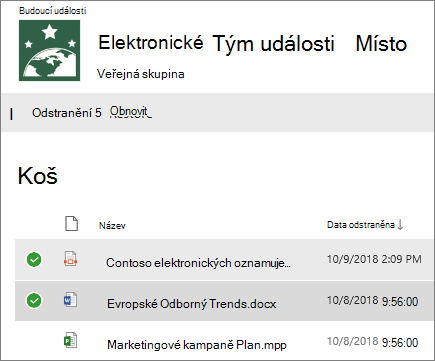
-
Klikněte na Obnovit.

Poznámka: Pokud položku, kterou hledáte, nevidíte a nedávno se odstranila, může ji správce kolekce webů obnovit z koše kolekce webů. Pokud jste správce kolekce webů, přečtěte si článek Obnovení odstraněných položek z koše kolekce webů.
Obnovená položka se uloží do stejného umístění, ze kterého se odstranila.
Odstraněné položky se po určitou dobu uchovávají v koších. V případě SharePoint je doba uchovávání 93 dnů. Začne odstraněním položky z původního umístění. Když odstraníte položku z koše webu, přejde do koše kolekce webů. Zůstane tam po zbytek 93 dnů a pak se trvale odstraní.
Seznam, položku seznamu, knihovnu, soubor nebo verzi souboru můžete obnovit do původního umístění, pokud jste ještě neodstranili jeho nadřazený objekt. Nemůžete například obnovit verzi souboru, pokud byl odstraněn samotný soubor. Je to proto, že když odstraníte soubor, odstraníte všechny verze souboru. Podobně nelze obnovit soubor, pokud byla odstraněna knihovna, do které patří. Nejprve je nutné knihovnu obnovit a potom obnovit soubor do knihovny.
Když knihovnu obnovíte, obnoví se také všechny soubory, které knihovna obsahuje. Při obnovení položky, která byla původně umístěna v odstraněné složce, se složka znovu vytvoří v původním umístění a položka se obnoví ve složce. Celý obsah složky se ale neobnoví. Pokud soubor nebo složka již v původní cestě existuje, bude položka obnovena s číslem připojeným na konec názvu souboru.










